ghost系统安装教程
- 分类:教程 回答于: 2016年07月24日 00:00:00
对于新手来说,电脑重装系统比较困难,而ghost的系统则相对要容易很多!那么ghost系统安装要怎么做呢?下面小编就由为大家带来ghost系统安装教程!ghost版的系统一般有两种格式,一种是以.gho为后缀的文件,另一种是以.iso为后缀的文件,在此进行说明,以.iso为后缀的文件(注意:原版系统也是以.iso为后缀但是原理不一样)一般是使用.gho文件添加引导文件再制作成iso镜像制作而成,制作成iso镜像的文件可以通过刻录成光盘以及写入优盘,通过设置光驱启动或者设置usb启动电脑进行安装,而.gho为后缀的文件可以直接通过软件安装
ghost系统安装步骤:
1、首先请确认下载的是ghost版的系统
2、如果下载的系统是.iso为后缀,选择里面大小最大的以.GHO为后缀的文件,把它解压出来,如果只有.GHO为后缀的文件,则该步骤可以跳过

3、百度“onekey”选择第一个下载,并且建议把.GHO为后缀的文件和onekey放在除C盘外的磁盘里

4、下载后打开该文件(win7和win8系统下建议使用“以管理员身份运行”)

5、点击文件中的打开选择.GHO文件的路径(另外路径中不能带有中文,所以请删掉其中的文字)
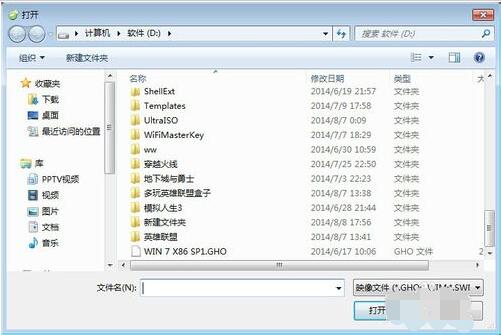
6、路径选择完成后,按照如下图所示,点击确定

7、单击确定后,出现如下所示,点击“是”,接下来系统会重启然后进行安装
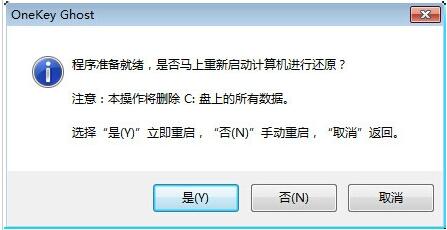
8、最后给大家说一下,一般来说ghost版系统在安装完成后就可以立即使用,不用考虑系统激活,安装驱动运行库等。
注意事项:
ghost版只建议安装到c盘,如果不把系统安装到c盘会出现未知错误,所以对于安装双系统的用户请建议使用原版
ghost系统安装教程到此结束,更多系统安装系统信息请访问我们的小白系统网站。
 有用
26
有用
26


 小白系统
小白系统


 1000
1000 1000
1000 1000
1000 1000
1000 1000
1000 1000
1000 1000
1000 1000
1000 1000
1000 1000
1000猜您喜欢
- u盘分区后只显示一个怎么办?..2016/11/03
- 怎么删除word空白页方法介绍..2022/06/22
- 小编教你win7与win10的对比2017/10/08
- 电脑系统坏了如何重装修复..2022/03/14
- 详解老电脑可以安装win11系统吗..2021/07/10
- 各种显示器尺寸对应的最佳分辨率大小..2014/11/03
相关推荐
- 硬盘数据恢复软件免费版哪个好..2023/04/11
- 电脑显卡怎么升级驱动2022/03/27
- 硬盘重装系统win7旗舰版雨林木风图文..2016/12/03
- 一键重装系统软件哪个好用..2022/10/26
- 笔记本电脑音箱没有声音怎么办..2022/11/04
- 桔子一键重装系统下载安装win7..2023/04/22

















